
إضافة معاملات التصفية إلى إجراءات البحث والتصفية في الاختصارات على iPhone أو iPad
بعد إضافة إجراء البحث أو التصفية إلى الاختصار، يمكنك تنشيط معاملات التصفية في الإجراء لتضييق نطاق مجموعة البيانات التي يجمعها الإجراء.
على سبيل المثال، في إجراء البحث عن صور، يمكنك إضافة معاملات تصفية مثل "الألبوم هو بورتريه"، ومن ثم يتم جلب الصور الموجودة في ألبوم "بورتريه" فقط. ويمكنك إضافة المزيد من معاملات التصفية لتنقيح معايير البحث بصورة أكبر—على سبيل المثال، يمكنك استبعاد ألبوم "سيلفي" عن طريق تغيير خيار التصفية من "الألبوم [هو]" إلى "الألبوم [ليس]"، ثم اختيار "سيلفي" من قائمة معايير البحث.
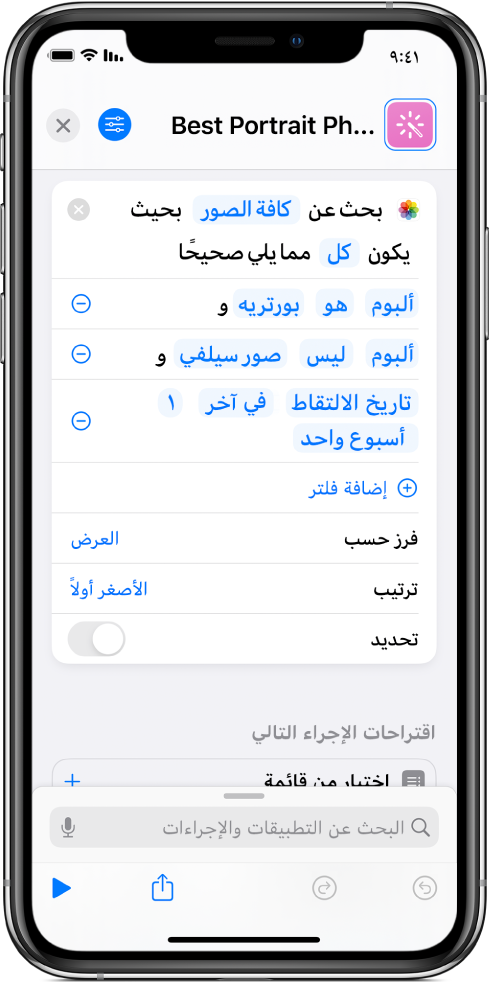
إضافة معاملات التصفية إلى إجراء بحث أو تصفية
في اختصاراتي
 في تطبيق الاختصارات على جهاز iOS أو iPadOS، اضغط على
في تطبيق الاختصارات على جهاز iOS أو iPadOS، اضغط على  على الاختصار الذي تريد تعديله.
على الاختصار الذي تريد تعديله.في محرر الاختصارات، اضغط على
 ، أدخل "بحث" أو "تصفية" في حقل البحث، المس مطولاً الإجراء في القائمة، ثم اسحبه إلى الموضع المطلوب.
، أدخل "بحث" أو "تصفية" في حقل البحث، المس مطولاً الإجراء في القائمة، ثم اسحبه إلى الموضع المطلوب.في إجراء البحث أو التصفية الذي أضفته، اضغط على إضافة فلتر.
تظهر سلسلة تصفية افتراضية—على سبيل المثال، "الألبوم هو كل الصور".
اضغط على أي من المصطلحات، ثم اضغط على أحد الخيارات من القائمة لتخصيص سلسلة التصفية.
على سبيل المثال، يمكنك الضغط على "الألبوم" واختيار "العرض"، ثم الضغط على "هو" واختيار "ليس"، ثم الضغط على المعامل الأخير وإدخال رقم في لوحة المفاتيح الرقمية التي تظهر.
لإضافة المزيد من معاملات التصفية، كرر الخطوتين ٢ و٣.
ملاحظة: عند إضافة معامِلات تصفية متعددة، يصبح الخياران "الكل" أو "أي" متاحين.
فرز نتائج معاملات التصفية وتحديد نطاقها
تتضمن إجراءات البحث والتصفية أيضًا معاملات لترتيب النتائج وتحديد عدد النتائج التي يتم جمعها في عملية التصفية.
في تطبيق الاختصارات على جهاز iOS أو iPadOS، نفّذ أحد الأمرين التاليين أو كليهما:
ترتيب نتائج الفرز: اضغط على "فرز حسب"، اختر أحد الخيارات من القائمة التي تظهر، ثم اضغط على معامل الترتيب الذي يظهر، ثم اضغط على أحد الخيارات (مثل، الأصغر أولاً).
تحديد نتائج الفرز: شغّل "تحديد"، ثم اضغط على زر زائد (+) أو ناقص (-) في صف إحضار [عناصر x] الذي يظهر لتحديد الحد الأقصى لعدد النتائج.
إضافةً إلى ذلك، يمكنك الضغط على "تحديد" أو "إحضار عناصر [x]" لتعيين هذه المعاملات باستخدام متغير "السؤال في كل مرة" أو متغير Magic (حسب الإجراءات في الاختصار)، وبذلك يمكنك تغيير الحد أثناء تشغيل الاختصار.
تلميح: لاستخدام إجرائي بحث على التوالي - دون أن يتسبب ذلك في أن يصفّي الإجراء الثاني الإجراء الأول - ضع إجراء "لا شيء" بين إجرائي البحث. بهذه الطريقة، لا يتم تمرير أي شيء كإدخال إلى إجراء البحث الثاني، في إشارة له بجلب المحتوى الخاص به.
عند العمل مع مقدار كبير من المحتوى أو مجموعة كبيرة من الاستعلامات في إجراءات البحث والتصفية، قد يتأثر أداء الاختصار عند تشغيله من أداة الاختصارات أو Apple Watch. في هذه الحالة، ضع إجراء "متابعة الاختصار في التطبيق" للتبديل إلى تطبيق الاختصارات، أو جرّب استخدام فلاتر أكثر تحديدًا تقلل من عدد النتائج المحتملة.
